Узнайте, как сделать DIY умный выключатель, которым можно легко управлять с помощью Amazon Alexa

В этом руководстве вы научитесь создавать DIY умные выключатели, которыми можно управлять с помощью приложения, веб-браузера или голосовых команд через умную колонку Alexa, например Echo dot. Вы также можете защитить паролем эти DIY умные переключатели для дополнительной безопасности и предотвратить доступ нежелательных пользователей к ним или управление ими даже при подключении к локальной сети Wi-Fi
Вы можете дополнительно интегрировать эти DIY умные выключатели с Home Assistant или HomeKit, чтобы добавить автоматизацию на основе времени суток или данных, полученных от других совместимых умных датчиков, которые вы можете установить в своем доме или офисе
Зачем создавать DIY умные выключатели?
Хотя в Интернете можно купить умные выключатели, которые работают ‘из коробки’, интегрируются с Alexa и Google Assistant и т.д., в большинстве из них отсутствует ручное управление, то есть их можно включать/выключать только с помощью приложения. Это делает их неудобными для многих пользователей, особенно для пожилых членов семьи или тех, кто не разбирается в технике
Однако те, которые поставляются с ручным управлением, стоят дополнительных денег. Что еще более важно, эти выключатели также требуют, чтобы вы зарегистрировались и передали свои данные на их облачные серверы. Каждый раз, когда вы включаете или выключаете устройство, информация регистрируется и проходит через облачный сервер производителя. Это также замедляет время отклика, и устройство не будет работать, если интернет не работает
Однако, когда вы создаете его самостоятельно, ваши действия нигде не записываются и не регистрируются. Это локально, быстрее и работает независимо от доступа в Интернет. Поэтому, если вы заботитесь о конфиденциальности, следуйте этому руководству и ‘сделайте это сами’
Ваши устройства и данные об их активности полностью локальны и не записываются и не регистрируются, если вы не используете их с Alexa или Apple Homekit. Интеграция ‘умных’ выключателей и датчиков DIY с этими сервисами позволяет управлять устройствами из интернета ценой обмена данными об активности
Шаги по созданию DIY умных выключателей
Следуйте приведенным ниже инструкциям, чтобы создать свои ‘умные’ выключатели DIY и развернуть их для управления различными приборами
Вещи, которые вам понадобятся
- Плата NodeMCU, ESP-01 или D1 Mini.
- Релейный модуль. В зависимости от того, сколько выключателей вы хотите автоматизировать, вы можете приобрести одноканальный, двухканальный, четырехканальный или более канальный релейный модуль. Вы также можете самостоятельно собрать твердотельное реле.
- Модуль питания от 220 В до 5 В Hi-Link или аналогичный. Вы также можете использовать микро USB для подачи питания 5 В.
- Кабель micro USB.
- 3D-печатный чехол для размещения всех компонентов (опционально). Вы также можете использовать любую стандартную коробку, которая подходит для интеллектуального выключателя DIY.
Если вы хотите использовать ESP-01, то также приобретите дополнительные компоненты, указанные ниже:
- Модуль Micro USB.
- Регулятор напряжения от 5 В до 3,3 В.
- Модуль CH301 для прошивки микропрограммы.
- Общая печатная плата для пайки этих компонентов.
Шаг 1: Прошивка микропрограммы
Для создания умного выключателя, совместимого с Alexa и другими программами домашней автоматизации, мы будем использовать прошивку Tasmota. Это проверенная и испытанная прошивка, которая надежно работает с платами ESP8266, такими как NodeMCU, ESP01, D1 mini и др. В настоящее время мы используем их в производственной среде для управления различными приборами, такими как освещение, вентиляторы, водяные насосы, телевизор и т.д., в течение последних 3 месяцев без каких-либо проблем или жалоб

- Загрузите инструмент Tasmotizer и файл прошивки Tasmota.bin.
- Запустите Tasmotizer и подключите NodeMCU или D1 Mini к ПК с помощью кабеля Micro USB.
- Выберите порт COM и нажмите Обзор , чтобы выбрать файл прошивки Tasmota.bin.
- Нажмите Tasmotize и дождитесь завершения процесса прошивки.
- После прошивки нажмите Отправить конфигурацию.
- Введите WiFi SSID и пароль и нажмите Send Config.
- Устройство подключится к вашей сети WiFi.
- Нажмите Получить IP , чтобы просмотреть IP-адрес и скопировать его.
Вот и все. Теперь можно переходить к настройке интеллектуального коммутатора
Шаг 2: Настройка коммутатора
Откройте окно веб-браузера на вашем компьютере и введите скопированный IP-адрес. Откроется веб-страница Tasmota. Теперь выполните следующие действия:

- Нажмите Configuration> Configure Module.
- Выберите Generic (0) из выпадающего списка Module Type и нажмите Save.
- Устройство перезагрузится и автоматически перезагрузит веб-страницу. Нажмите Configuration> Configure Module.
- Выберите Relay 1 на GPIO4 и Switch 1 на GPIO5 и нажмите Save.
- После перезапуска вы увидите тумблер для включения или выключения. Это будет управлять одноканальным реле. Чтобы создать интеллектуальный переключатель с более чем одним канальным реле, необходимо выбрать Relay 2, Relay 3, Relay 4 и Switch 2, Switch 3 и Switch 4 в GPIOs.

После этого сохраните изменения и отсоедините USB-кабель
Шаг 3: Подключение релейного модуля к плате
Обратитесь к следующей схеме, чтобы соединить модуль реле с NodeMCU или D1 Mini с помощью перемычки или проводов DuPont. Для питания можно использовать любой адаптер для смартфона на 5 В и блок питания micro USB

Если вы используете модуль питания от 220 В до 5 В, соединения следующие

Шаг 4: Включите и протестируйте
Когда все подключено, можно подать питание, чтобы включить DIY умный переключатель. После включения зайдите на тот же IP-адрес и используйте переключатель для включения/выключения. Реле должно включаться/выключаться при нажатии на тумблер на веб-странице
Мы рекомендуем назначить статический IP-адрес вашему устройству через резервирование IP-адреса DHCP в настройках маршрутизатора. Это позволит сохранить IP-адрес неизменным
Если тест прошел успешно, вы можете заключить его в 3D-печатный корпус. Вы можете найти много таких корпусов на Thingiverse в зависимости от используемого релейного модуля
Шаг 5: Включите эмуляцию выключателя WeMo для интеграции Alexa
Вы можете эмулировать свой интеллектуальный выключатель как устройство Philips Hue или WeMo, изначально совместимое с Alexa. Шаги следующие:
- Откройте веб-страницу Tasmota , используя IP-адрес устройства, и нажмите Configuration> Configure Other.
- Отметьте опцию Belkin WeMo single device и нажмите Save. Если вы используете два или более релейных модуля каналов, включите эмуляцию Philips Hue multi-device .

Шаг 6: Добавьте умный DIY-выключатель в Alexa
Настройка вашего нового DIY умного выключателя с Alexa – довольно простой процесс. Вот что вам нужно сделать:
- В приложении Alexa перейдите в раздел ‘Устройства’ и нажмите на значок + в верхней части.
- Выберите Добавить устройство.
- Выберите Switch > Other , а затем нажмите Discover Devices.
- Дождитесь завершения процесса. Это займет примерно 2 минуты.
Вы также можете попросить Echo или смарт-динамик с поддержкой Alexa —Alexa, discover devices. Это автоматически найдет ваш умный DIY-выключатель и внесет его в список устройств. Теперь вы можете управлять этим DIY-выключателем с помощью голосовой команды или приложения Alexa. Только убедитесь, что оба устройства подключены к одной сети
Далее, вы можете автоматизировать свой дом или офис, установив такие DIY-выключатели и используя Alexa. Вот подробное руководство по настройке домашней автоматизации с помощью приложения Alexa
В качестве альтернативы, если вы хотите сохранить конфиденциальность своих действий, настройте сервер Home Assistant для автоматизации дома. Это также позволит вам использовать выключатели Smart DIY с Apple HomeKit или приложением Eve на устройствах iOS, iPadOS и macOS
Умный дом с дополнительной конфиденциальностью
Умные выключатели DIY не требуют подписки на какие-либо услуги. Они полностью локальны и поэтому нигде не записывают и не регистрируют данные о вашей активности. И вместо того, чтобы полагаться на Alexa для автоматизации дома, вы можете настроить локальный сервер Home Assistant, добавить свои DIY или купленные умные выключатели и управлять ими всеми с одной приборной панели
Вы также можете создавать несколько комнат, группировать устройства и добавлять средства автоматизации, не беспокоясь о своих данных. Все работает локально, и ваши данные никогда не покидают пределов вашего дома










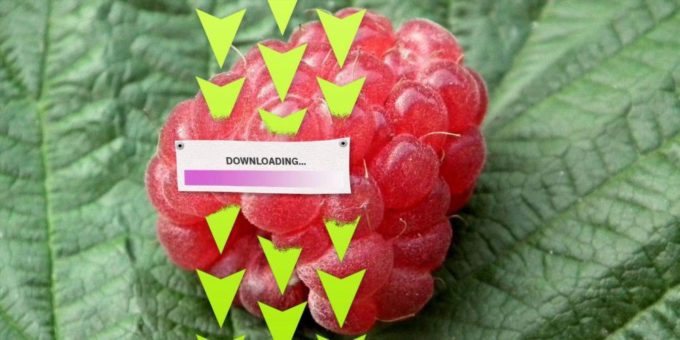
Комментировать